
Les fuites de données menacent constamment nos informations personnelles. Grâce à son module de surveillance du Dark Web, Norton 360 vous alerte rapidement en cas de compromission, et vous aide à agir en conséquence. Voici comment le configurer.
Avec la multiplication des services en ligne, des plateformes d’achats sur Internet et des réseaux sociaux, les fuites de données sont chaque année en recrudescence. Vos informations personnelles – comme vos identifiants, coordonnées bancaires ou adresses – peuvent être volées et se retrouver sur le Dark Web, où elles sont monnayées à des fins malveillantes. On pense souvent que ça n'arrive qu'aux autres, et pourtant, la majorité des internautes y sont confrontés au moins une fois, subissant parfois des conséquences graves comme le piratage de comptes, la fraude bancaire ou l’usurpation d’identité.
Même en adoptant des pratiques de sécurité rigoureuses, il est difficile de s'en prémunir totalement. À défaut de prévenir l'imprévisible, il existe des outils efficaces pour les détecter rapidement, à l'image de la fonctionnalité de surveillance des fuites de données sur le Dark Web proposée par l'antivirus Norton 360, dans ses éditions Advanced et Deluxe. Si cette fonction ne peut pas empêcher les piratages, elle permet d’être informé au plus vite dès qu’une de vos données circule sur le Dark Web. Vous pouvez ainsi réagir rapidement pour sécuriser vos comptes à nouveau, et limiter les impacts avant qu'ils ne prennent de l'ampleur.
Comment configurer le dispositif de surveillance sur le Dark Web de Norton 360
1. Accéder au module de surveillance sur le Dark Web
Après avoir souscrit un abonnement auprès de Norton 360 Advanced ou Deluxe, connectez-vous à votre compte utilisateur en ligne pour accéder à l’interface de gestion web.
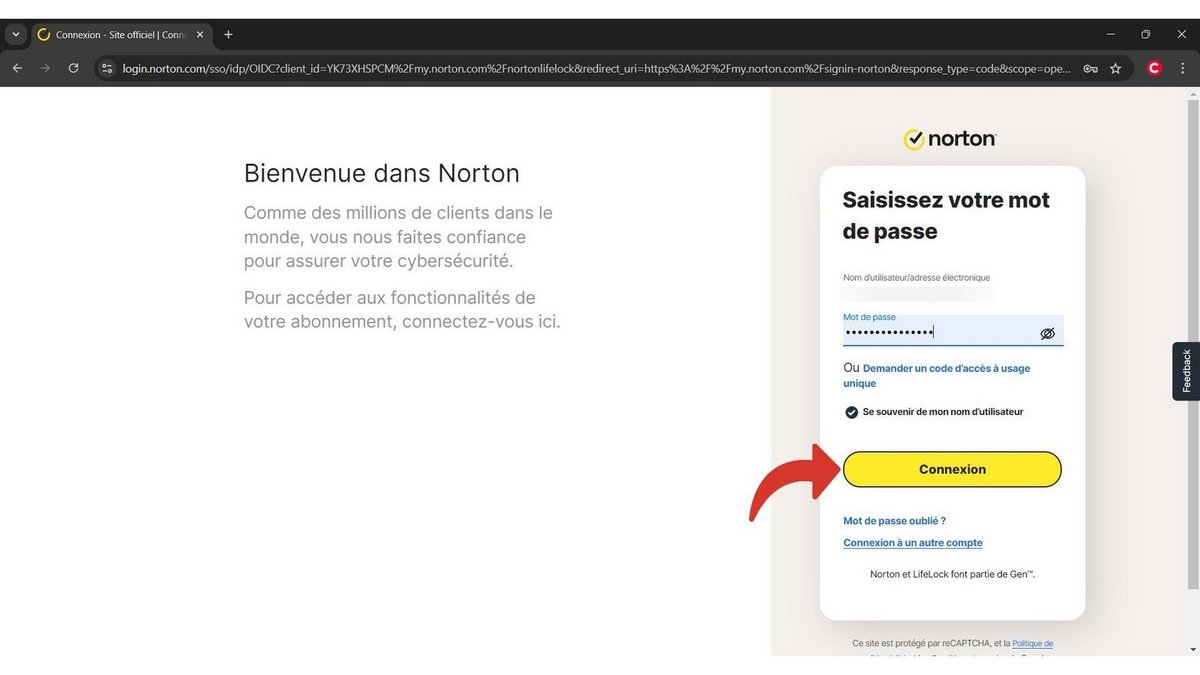
Vous voici connecté à votre compte. Repérez le menu Ma protection, et sélectionnez Protection de l’identité.
Depuis le tableau de bord, accédez à Données surveillées, dans la colonne de gauche.
Vous allez maintenant pouvoir renseigner manuellement toutes les données personnelles dont vous souhaitez surveiller les fuites sur le Dark Web.
2. Surveiller un ou plusieurs numéros de téléphone
Dans la catégorie Données personnelles, repérez Téléphone et cliquez sur Ajouter.
Modifiez éventuellement l’indicatif, renseignez votre numéro de téléphone, et confirmez avec Enregistrer.
Pour ajouter un second numéro de téléphone, cliquez sur Mettre à jour, en regard de la ligne Téléphone.
À l’étape suivante, cliquez sur Ajouter.
Saisissez un autre numéro à surveiller, et validez les modifications avec Enregistrer. Vous pouvez renseigner jusqu’à cinq numéros de téléphone fixe ou mobile.
Pour supprimer un numéro de téléphone du processus de surveillance, cliquez à nouveau sur Mettre à jour en regard de la ligne Téléphone, puis sur Supprimer en face du numéro à effacer.
N.B. : vous ne pouvez pas supprimer votre numéro de téléphone principal.
Confirmer votre choix en sélectionnant Supprimer une seconde fois.
3. Surveiller une ou plusieurs adresses mail
Toujours dans la rubrique Données personnelles, repérez la ligne Adresse électronique et cliquez sur Mettre à jour.
À l’étape suivante, vous constatez que l’adresse liée à votre compte Norton est déjà renseignée. Il s’agit de votre adresse principale. Vous ne pouvez pas la supprimer. Cliquez sur Ajouter, en haut à droite de la boîte de dialogue.
Saisissez une seconde adresse mail à surveiller, et confirmez vos modifications avec Enregistrer. Vous pouvez renseigner jusqu’à cinq adresses électroniques.
Pour supprimer une adresse enregistrée, cliquez à nouveau sur Mettre à jour, en regard de la ligne Adresse électronique. Repérez l’adresse que vous souhaitez sortir du processus de surveillance, et cliquez sur Supprimer.
Sélectionnez Supprimer une seconde fois pour effacer définitivement votre adresse mail.
4. Surveiller un ou plusieurs numéros de contrat d’assurance
En plus de vos numéros de téléphone et adresses mail, vous pouvez pister les fuites de données concernant vos différents contrats d’assurance (habitation, mutuelle, auto, etc.).
Dans la rubrique Données personnelles, repérez Assurance et cliquez sur Ajouter.
Saisissez un nom et un numéro de contrat d’assurance, puis cliquez sur Enregistrer.
De la même manière que vous avez ajouté et/ou supprimé plusieurs numéros de téléphone et adresses mail, le module de surveillance Dark Web prend en charge jusqu’à cinq contrats (Mettre à jour > Ajouter) que vous pouvez sortir du processus de monitoring à tout moment (Supprimer).
5. Surveiller un ou plusieurs gamer tags et numéros de passeport
La surveillance Dark Web proposée par Norton 360 inclut aussi un dispositif de contrôle des fuites pour dix gamer tags et quatre numéros de passeport. Pour les renseigner, les modifier ou les supprimer, suivez les mêmes étapes que pour les numéros de téléphone, adresses mail et assurances.
6. Surveiller ses comptes de réseaux sociaux
Norton 360 vous propose de surveiller les anomalies et fuites de données relatives à vos comptes Facebook, Instagram, YouTube, Twitter, LinkedIn, TikTok et Snapchat.
Toujours depuis Ma protection > Protection de l’identité > Données surveillées, faites défiler la page jusqu’à la catégorie Comptes de réseaux sociaux. Sélectionnez Démarrer. Notez que vous ne pouvez lier qu'un seul compte par plateforme.
Norton 360 charge la liste des plateformes compatibles avec son module de surveillance. Repérez le nom du réseau social que vous souhaitez protéger et sélectionnez Ajouter.
À l’étape suivante, confirmez l’activation de la surveillance Dark Web en cliquant sur Lier.
Les prochaines étapes vous invitent à vous connecter à vos comptes depuis les sites officiels et à autoriser Norton 360 et son partenaire ZeroFox à accéder aux données du compte à monitorer.
Une fois les formalités réalisées, cliquez sur Fermer pour finaliser l’association des comptes à votre protection Norton 360.
Vous pouvez à tout moment révoquer l’accès à vos comptes de réseaux sociaux en cliquant sur Supprimer, en regard des plateformes pour lesquelles vous avez lié un compte utilisateur.
Cliquez une nouvelle fois sur Supprimer pour confirmer votre choix.
N'oubliez pas de révoquer les autorisations d'accès dans les paramètres de sécurité et de confidentialité de vos comptes de réseaux sociaux.
7. Surveiller une ou plusieurs cartes de crédit
Un numéro de CB qui fuite, et c’est la porte ouverte aux achats frauduleux sur le web. Norton 360 vous propose donc de monitorer jusqu’à dix numéros de cartes de crédit dans le cadre de votre abonnement.
Sous la rubrique dédiée aux réseaux sociaux, repérez le bloc Comptes financiers, et sélectionnez Ajouter.
Renseignez votre numéro de CB, et cliquez sur Enregistrer.
De la même manière que vous pouvez sortir vos adresses mail, numéros de téléphone, contrats d’assurance, gamer tags et numéros de passeport du dispositif de surveillance, vous pouvez supprimer vos numéros de CB en deux clics. Sélectionnez Mettre à jour en regard de la ligne Cartes de crédit.
Repérez le numéro de CB à effacer et cliquez sur Supprimer.
8. Contrôler les alertes générées par la surveillance Dark Web
Toujours dans Ma protection > Protection de l’identité, repérez Alertes dans le volet de menus, à gauche de l’interface.
C’est ici que vous recevrez toutes les notifications d’éventuelles fuites concernant les données personnelles que vous venez de renseigner. Pour accéder au détail des brèches recensées, cliquez sur l’une des alertes répertoriées.
En plus de la date et de l’origine de la fuite, Norton 360 dévoile les types de données compromises, indique les informations additionnelles divulguées et offre des conseils pour resécuriser vos comptes et données privées.
Si les alertes contiennent plusieurs signalements, cliquez sur Suivant pour passer en revue les autres fuites.
Les alertes étudiées sont automatiquement archivées. Pour les retrouver, cliquez simplement sur l’onglet Archivées, à droite de l’onglet Reçues sur la page des Alertes.
Pour terminer, sachez que le dispositif de surveillance Dark Web vous communique aussi ces alertes à l’adresse mail de votre compte Norton 360. Pour modifier votre point de contact, cliquez sur Préférences, en haut à droite sur la page Alertes.
En face de votre adresse mail, sélectionnez Mettre à jour.
À l’étape suivante, sélectionnez à nouveau Mettre à jour, en regard de votre adresse mail principale.
Renseignez votre nouvelle adresse électronique et validez avec Enregistrer. Notez que le changement de votre adresse principal modifie aussi l’adresse mail utilisée pour vous connecter à votre compte Norton 360. Un mail de confirmation vous sera envoyé pour contrôler que vous êtes à l’origine de la requête.
Vous savez désormais comment configurer la fonctionnalité de surveillance des fuites de données sur le Dark Web de Norton 360, et pouvez reprendre le contrôle de vos informations personnelles.
Dans tous les cas, un outil de monitoring ne peut pas remplacer de bonnes habitudes de navigation. Pensez donc à adopter des réflexes sécurisés lorsque vous surfez le web : utilisez des mots de passe uniques, longs et complexes, ne communiquez jamais vos informations d'identité à des inconnus ou sur des plateformes qui n'en ont pas besoin, divulguez un minimum de données privées sur les réseaux sociaux et pensez à bien protéger votre adresse mail principale.
Enfin, en cas de fuites importantes concernant des données sensibles, prévenez immédiatement les services administratifs et bancaires concernées, et, en cas de situation critique, n'hésitez pas à porter plainte.
- moodEssai 14 jours
- devices10 appareils
- phishingAnti-phishing inclus
- local_atmAnti-ransomware inclus
- groupsContrôle parental inclus
Disponible sur plusieurs appareils, Norton 360 reste une très bonne solution de sécurité tout en un pour le grand public contre les menaces d'internet. La protection, peut être un peu trop agressive pour éviter les faux positifs, est d’une grande efficacité. L’impact sur les performances de Windows est toujours minimal. Le VPN illimité demeure un atout intéressant, même si d’autres lui ont emboité le pas depuis. Les utilisateurs experts lui préféreront sans doute un ESET ou un Bitdefender, mais Norton 360 demeure actuellement notre solution préférée pour la famille.
- Protection anti virus robuste et légère
- Grande simplicité d'utilisation
- VPN inclus et illimité (Standard, Deluxe et Advanced)
- Espace de stockage cloud offert 200 Go
- Surveillance du dark web (Deluxe et Advanced)
- Faux positifs en progrès mais toujours présents
